พอดแคสต์ CSS - 009: เลย์เอาต์
สมมติว่าคุณทำงานเป็นนักพัฒนาซอฟต์แวร์ และเพื่อนร่วมงานดีไซเนอร์ได้ ออกแบบเว็บไซต์ใหม่ให้คุณ การออกแบบมีเลย์เอาต์และองค์ประกอบที่น่าสนใจทุกประเภท: เลย์เอาต์ 2 มิติที่คำนึงถึงความกว้างและความสูงของวิวพอร์ต รวมถึงเลย์เอาต์ที่ต้องใช้งานได้ ลื่นไหลและยืดหยุ่น คุณจะตัดสินใจเลือกวิธีที่ดีที่สุดในการจัดรูปแบบด้วย CSS อย่างไร
CSS มอบวิธีที่หลากหลาย ในการแก้ปัญหาเลย์เอาต์ บนแกนแนวนอน แกนแนวตั้ง หรือทั้งคู่ การเลือกวิธีการจัดวางที่เหมาะสมกับบริบทอาจเป็นเรื่องยาก และบ่อยครั้งคุณอาจต้องใช้เลย์เอาต์มากกว่า 1 วิธีเพื่อแก้ปัญหา เพื่อเป็นการช่วยเหลือในเรื่องนี้ ในโมดูลต่อไปนี้ คุณจะได้เรียนรู้เกี่ยวกับฟีเจอร์เฉพาะของกลไกการออกแบบ CSS แต่ละแบบเพื่อประกอบการตัดสินใจ
เลย์เอาต์: ประวัติโดยย่อ
ในช่วงแรกๆ ที่เข้าสู่เว็บ
การออกแบบที่ซับซ้อนกว่าการจัดวางเอกสารธรรมดาด้วยองค์ประกอบ <table>
การแยก HTML ออกจากสไตล์ภาพทำได้ง่ายขึ้นเมื่อเบราว์เซอร์มีการใช้ CSS อย่างแพร่หลายในช่วงปลายยุค 90
CSS เปิดประตูสู่การที่นักพัฒนาซอฟต์แวร์สามารถเปลี่ยนรูปลักษณ์ของเว็บไซต์อย่างสิ้นเชิงได้โดยไม่ต้องใช้ HTML เลย
ความสามารถใหม่นี้สร้างแรงบันดาลใจให้โครงการต่างๆ เช่น The CSS Zen Garden
ซึ่งสร้างขึ้นเพื่อแสดงให้เห็นถึงความสามารถของ CSS ในการกระตุ้นให้นักพัฒนาซอฟต์แวร์จำนวนมากขึ้นเรียนรู้
CSS ได้รับการพัฒนาเนื่องจากความต้องการของเราในการออกแบบเว็บและเทคโนโลยีเบราว์เซอร์ได้เปลี่ยนแปลงไป คุณอ่านได้ว่าเลย์เอาต์ CSS และแนวทางเลย์เอาต์ของเราพัฒนาไปอย่างไรในช่วงเวลาที่ผ่านมา บทความนี้โดย Rachel Andrew
เลย์เอาต์: ปัจจุบันและอนาคต
CSS สมัยใหม่มีเครื่องมือเลย์เอาต์ที่มีประสิทธิภาพเป็นพิเศษ เรามีระบบเฉพาะสำหรับการจัดวางและเราจะดูภาพรวมทุกอย่างที่เรามี ก่อนที่จะเจาะลึกรายละเอียดเพิ่มเติมของ Flexbox และ Grid ในโมดูลถัดไป
ทำความเข้าใจพร็อพเพอร์ตี้ display
พร็อพเพอร์ตี้ display มี 2 อย่าง
สิ่งแรกที่จะทำคือระบุว่าช่องจะถูกใช้ให้ทำหน้าที่เป็นอินไลน์หรือบล็อก
.my-element {
display: inline;
}
องค์ประกอบในบรรทัดมีลักษณะการทำงานเหมือนคำในประโยค
โดยนั่งเรียงติดกันโดยตลอดแนว
องค์ประกอบ เช่น <span> และ <strong>,
ซึ่งโดยทั่วไปแล้วจะใช้จัดรูปแบบข้อความภายในองค์ประกอบต่างๆ เช่น <p> (ย่อหน้า)
อยู่ในบรรทัดโดยค่าเริ่มต้น
และยังเก็บช่องว่างโดยรอบเอาไว้ด้วย
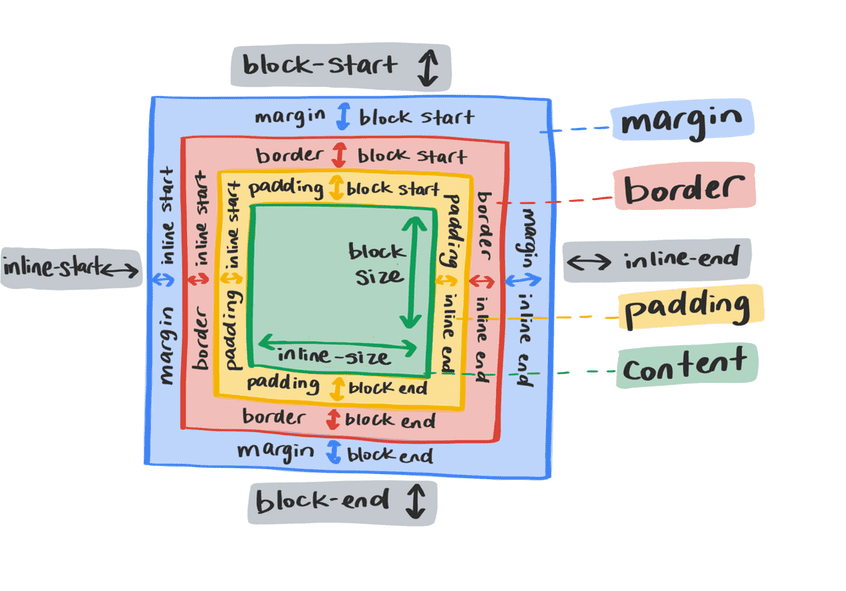
คุณไม่สามารถตั้งค่าความกว้างและความสูงที่ชัดแจ้งในองค์ประกอบในบรรทัด องค์ประกอบโดยรอบจะไม่สนใจระยะขอบและระยะห่างจากขอบของระดับบล็อก
.my-element {
display: block;
}
องค์ประกอบที่เป็นบล็อกไม่ได้อยู่ข้างกัน พวกเขาจึงสร้างบรรทัดใหม่ของตัวเอง เว้นแต่จะมีการเปลี่ยนแปลงโดยโค้ด CSS อื่น องค์ประกอบบล็อกจะขยายเป็นขนาดของมิติข้อมูลในบรรทัด ดังนั้นจึงขยายเต็มความกว้างในโหมดการเขียนแนวนอน ระบบจะยึดตามขอบทุกด้านขององค์ประกอบบล็อก
.my-element {
display: flex;
}
พร็อพเพอร์ตี้ display ยังกําหนดลักษณะการทํางานย่อยขององค์ประกอบดังกล่าวด้วย
ตัวอย่างเช่น
การตั้งค่าพร็อพเพอร์ตี้ display เป็น display: flex จะทำให้ช่องดังกล่าวเป็นกล่องระดับบล็อก
และยังแปลงรายการย่อยเป็นรายการแบบยืดหยุ่นด้วย
การดำเนินการนี้จะเปิดใช้พร็อพเพอร์ตี้ Flex ที่ควบคุมการปรับแนว การจัดลำดับ และโฟลว์
Flexbox และ Grid
มีกลไกเลย์เอาต์หลัก 2 รายการที่สร้างกฎเลย์เอาต์สำหรับองค์ประกอบหลายรายการ ได้แก่ flexbox และ grid ส่วนขยายทั้งสองมีความคล้ายคลึงกัน แต่ได้รับการออกแบบมาเพื่อแก้ไขปัญหาการจัดวางที่แตกต่างกัน
เฟล็กซ์บ็อกซ์
.my-element {
display: flex;
}
Flexbox คือกลไกการจัดวางสำหรับเลย์เอาต์แบบหนึ่งมิติ จัดวางตามแกนเดียว ทั้งแนวนอนหรือแนวตั้ง โดยค่าเริ่มต้น Flexbox จะจัดรายการย่อยขององค์ประกอบให้อยู่ติดกัน ในทิศทางในบรรทัด แล้วขยายไปในทิศทางบล็อก ให้ระดับความสูงเท่ากันทั้งหมด
รายการจะอยู่บนแกนเดียวกันและไม่ตัดไปเมื่อพื้นที่เต็ม
แต่พวกเขาจะพยายามวางตัวเรียงต่อกันให้อยู่ในแนวเดียวกัน
คุณเปลี่ยนลักษณะการทำงานนี้ได้โดยใช้พร็อพเพอร์ตี้ align-items, justify-content และ flex-wrap
Flexbox ยังแปลงองค์ประกอบย่อยเป็นรายการ Flex ด้วย
ซึ่งหมายความว่าคุณจะเขียนกฎเกี่ยวกับลักษณะการทำงานภายในคอนเทนเนอร์ Flex ได้
คุณเปลี่ยนการจัดข้อความ ลำดับ และเหตุผลประกอบในแต่ละรายการได้
และยังเปลี่ยนวิธีย่อหรือขยายขนาดได้โดยใช้พร็อพเพอร์ตี้ flex
.my-element div {
flex: 1 0 auto;
}
พร็อพเพอร์ตี้ flex เป็นชื่อย่อของ flex-grow, flex-shrink และ flex-basis
คุณสามารถขยายตัวอย่างข้างต้นดังนี้
.my-element div {
flex-grow: 1;
flex-shrink: 0;
flex-basis: auto;
}
นักพัฒนาแอปมีกฎระดับล่างเหล่านี้เพื่อบอกใบ้ให้เบราว์เซอร์ทราบว่าเลย์เอาต์ควรทำงานอย่างไร เมื่อถูกท้าทายโดยมิติข้อมูลของเนื้อหาและวิวพอร์ต ซึ่งทำให้เป็นกลไกที่มีประโยชน์มากสำหรับการออกแบบเว็บที่ตอบสนองตามอุปกรณ์
GRid
.my-element {
display: grid;
}
Grid มีความคล้ายคลึงกันหลายอย่าง กับ flexbox แต่ได้รับการออกแบบมาเพื่อควบคุมการจัดวางแบบหลายแกนแทนการจัดวางแบบแกนเดียว (พื้นที่แนวตั้งหรือแนวนอน)
ตารางกริดช่วยให้คุณเขียนกฎเลย์เอาต์ในองค์ประกอบที่มี display: grid
และแนะนำพื้นฐานใหม่ๆ 2-3 อย่างสำหรับการจัดรูปแบบเลย์เอาต์
เช่น ฟังก์ชัน repeat() และ minmax()
หน่วยตารางกริดที่เป็นประโยชน์ 1 หน่วยคือ fr หน่วย ซึ่งเป็นพื้นที่ส่วนหนึ่งที่เหลืออยู่ คุณสามารถสร้างตารางกริดแบบตารางกริดแบบดั้งเดิม 12 คอลัมน์
มีช่องว่างระหว่างแต่ละรายการด้วยพร็อพเพอร์ตี้ CSS 3 รายการดังนี้
.my-element {
display: grid;
grid-template-columns: repeat(12, 1fr);
gap: 1rem;
}
ตัวอย่างนี้แสดงเลย์เอาต์แกนเดียว โดยที่ Flexbox จะถือว่ารายการเป็นกลุ่ม ตารางกริดช่วยให้คุณควบคุมตําแหน่งโฆษณาได้อย่างแม่นยำใน 2 มิติ เราอาจต้องกำหนดว่ารายการแรกในตารางกริดนี้ใช้ 2 แถว 3 คอลัมน์ ดังนี้
.my-element :first-child {
grid-row: 1/3;
grid-column: 1/4;
}
พร็อพเพอร์ตี้ grid-row และ grid-column จะสั่งให้องค์ประกอบแรกในตารางกริดขยายไปยังจุดเริ่มต้นของคอลัมน์ที่ 4
จากคอลัมน์แรก ตามด้วยแถวที่สาม จากแถวแรก
เลย์เอาต์โฟลว์
หากไม่ได้ใช้ตารางกริดหรือ Flexbox องค์ประกอบของคุณแสดง ตามลำดับปกติ มีวิธีการจัดวางหลายวิธีที่คุณใช้ปรับลักษณะการทำงานและตำแหน่งของรายการเมื่ออยู่ในขั้นตอนปกติได้
บล็อกในบรรทัด
จำได้ไหมว่าองค์ประกอบรอบๆ ไม่ยึดตามระยะขอบบล็อกและระยะห่างจากขอบในองค์ประกอบในบรรทัด
เมื่อใช้ inline-block คุณสามารถทำให้ปัญหาเกิดขึ้นได้
p span {
display: inline-block;
}
การใช้ inline-block จะแสดงช่องที่มีลักษณะบางประการขององค์ประกอบระดับบล็อก
แต่ยังคงไหลลื่นอยู่ในแนวเดียวกับข้อความ
p span {
margin-top: 0.5rem;
}
แบบลอย
หากคุณมีรูปภาพที่อยู่ภายในย่อหน้าของข้อความ คงไม่มีประโยชน์อะไรหากใส่ข้อความล้อมรอบภาพนั้นเหมือนที่เห็นในหนังสือพิมพ์ ซึ่งทำได้ด้วย Flo
img {
float: left;
margin-right: 1em;
}
พร็อพเพอร์ตี้ float สั่งให้องค์ประกอบ "ลอย" ไปยังทิศทางที่กำหนด
รูปภาพในตัวอย่างนี้ได้รับคำสั่งให้ลอยไปทางซ้าย
ซึ่งทำให้องค์ประกอบข้างเคียง "รวม" ได้ รอบๆ ตัวแอปได้
คุณสามารถสั่งให้องค์ประกอบลอย left, right หรือ inherit
เลย์เอาต์หลายคอลัมน์
ถ้าคุณมีรายการองค์ประกอบจำนวนมาก เช่น รายชื่อประเทศทั้งหมดทั่วโลก ซึ่งอาจส่งผลให้การเลื่อนต้องมากและเสียเวลาให้ผู้ใช้ด้วย นอกจากนี้ยังอาจทำให้หน้าเว็บมีช่องว่างมากเกินไป เมื่อใช้หลายคอลัมน์ของ CSS คุณสามารถแบ่งข้อมูลนี้ออกเป็นหลายคอลัมน์เพื่อช่วยในการแก้ปัญหาทั้ง 2 อย่างนี้
<h1>All countries</h1>
<ul class="countries">
<li>Argentina</li>
<li>Aland Islands</li>
<li>Albania</li>
<li>Algeria</li>
<li>American Samoa</li>
<li>Andorra</li>
…
</ul>
.countries {
column-count: 2;
column-gap: 1em;
}
การทำเช่นนี้จะแบ่งลิสต์ยาวๆ ออกเป็น 2 คอลัมน์โดยอัตโนมัติ และเพิ่มช่องว่างระหว่าง 2 คอลัมน์
.countries {
width: 100%;
column-width: 260px;
column-gap: 1em;
}
แทนที่จะกำหนดจำนวนคอลัมน์ที่จะแบ่งเนื้อหาออกเป็น ๆ
คุณยังสามารถกำหนดความกว้างขั้นต่ำที่ต้องการโดยใช้ column-width ได้อีกด้วย
เมื่อวิวพอร์ตมีพื้นที่ว่างเพิ่มขึ้น
ระบบจะสร้างคอลัมน์เพิ่มโดยอัตโนมัติ และเมื่อลดพื้นที่
จะลดได้เช่นกัน
ซึ่งมีประโยชน์มากในบริบทการออกแบบเว็บที่ตอบสนองตามอุปกรณ์
การอธิบายหัวข้อต่างๆ แก่ลูกค้า
สุดท้าย ภาพรวมกลไกของเลย์เอาต์นี้ก็คือการกำหนดตำแหน่ง
พร็อพเพอร์ตี้ position จะเปลี่ยนลักษณะการทำงานขององค์ประกอบตามขั้นตอนปกติของเอกสาร
และมีความเกี่ยวข้องกับองค์ประกอบอื่นๆ อย่างไร
ตัวเลือกที่ใช้ได้คือ relative, absolute, fixed และ sticky โดยมีค่าเริ่มต้นเป็น static
.my-element {
position: relative;
top: 10px;
}
ขยับองค์ประกอบนี้ลง 10px ตามตำแหน่งปัจจุบันในเอกสาร
เนื่องจากอยู่ในตำแหน่งที่สัมพันธ์กับตัวเอง
การเพิ่ม position: relative ลงในองค์ประกอบจะทำให้เป็นบล็อกที่มีองค์ประกอบย่อยที่มี position: absolute ด้วย
ซึ่งหมายความว่าตอนนี้ ระบบจะเปลี่ยนตำแหน่งย่อยของคอมโพเนนต์
ไปยังองค์ประกอบนี้
แทนที่จะเป็นระดับบนสุด เมื่อมีการใช้ตำแหน่งสัมบูรณ์
.my-element {
position: relative;
width: 100px;
height: 100px;
}
.another-element {
position: absolute;
bottom: 0;
right: 0;
width: 50px;
height: 50px;
}
เมื่อคุณตั้งค่า position เป็น absolute
ระบบจะแยกองค์ประกอบออกจากโฟลว์เอกสารปัจจุบัน
ซึ่งมี 2 สิ่งดังนี้
- คุณจัดตำแหน่งองค์ประกอบนี้ในตำแหน่งใดก็ได้ที่ต้องการ โดยใช้
top,right,bottomและleftในระดับบนสุดที่สัมพันธ์กับองค์ประกอบใกล้ที่สุด - เนื้อหาทั้งหมดที่อยู่รอบองค์ประกอบสัมบูรณ์จะมีการจัดเรียงใหม่เพื่อเติมพื้นที่ว่างที่เหลือขององค์ประกอบนั้น
องค์ประกอบที่มีค่า position เป็น fixed มีลักษณะคล้ายกับ absolute
โดยมีระดับบนสุดเป็นองค์ประกอบราก <html>
องค์ประกอบตำแหน่งคงที่จะยังคงยึดจากด้านบนซ้ายตามค่า top, right, bottom และ left ที่คุณตั้งไว้
คุณสามารถบรรลุโฆษณา Anchor
แง่มุมที่แก้ไขแล้วของ fixed และลักษณะการไหลเวียนของเอกสารที่คาดการณ์ได้มากขึ้นของ relative โดยใช้ sticky
เมื่อใช้ค่านี้ เมื่อวิวพอร์ตเลื่อนผ่านองค์ประกอบ
ตำแหน่งดังกล่าวจะยึดอยู่กับค่า top, right, bottom และ left ที่คุณตั้งไว้
สรุป
เลย์เอาต์ CSS มีตัวเลือกและความยืดหยุ่นมากมาย หากต้องการเจาะลึกเกี่ยวกับประสิทธิภาพของ CSS Flexbox และ Grid ให้ดูโมดูลถัดไป
ตรวจสอบความเข้าใจ
ทดสอบความรู้เกี่ยวกับการจัดวาง
2 สิ่งที่พร็อพเพอร์ตี้ display ทําได้มีอะไรบ้าง
inline หรือ block หรือ noneoverflowหากต้องการให้แบ่งย่อหน้าหลายย่อหน้าออกเป็นคอลัมน์ต่างๆ พร็อพเพอร์ตี้ CSS ที่เหมาะสมที่สุด งานนี้ใช่ไหม
display: gridcolumn-countdisplay: flexfloatหากการบล็อกไม่ทำงานหมายความว่าอย่างไร
top หรือ leftposition: absolute จะมีตำแหน่งโดยมีพิกัด x และ y ตามบล็อกที่อยู่ภายใน และไม่เรียงลำดับกับองค์ประกอบข้างเคียงอื่นๆFlexbox และ Grid จะปกปิดบุตรหลานโดยค่าเริ่มต้นใช่ไหม
flex-wrap: wrap หรือ repeat(auto-fit, 30ch)

